Facebookを更新する方法 – TechCult
その他 / / April 25, 2023
ソーシャル メディア アカウントは時間の経過とともに古くなる可能性があり、コンテンツを最新の状態に保つために時々更新する必要があります。 自動的に更新される Facebook の場合も同様ですが、遅れることがあります。 もしそうなら、Facebookを更新する方法に関する私たちのガイドは、いくつかの簡単な手順で手動で効果的に行うのに役立ちます. このガイドを読み続けて、Android と iPhone のこのプロセスについて理解してください。

目次
Facebookを更新する方法
複数の方法で、さまざまなデバイスで実行できます。 一部のデバイスにはコンテンツを更新するための更新ボタンがありますが、他のデバイスではプロセスを手動で実行できます。 この記事を読むと、Facebook フィードを最新の状態に保ち、新しいコンテンツとアプリのエクスペリエンスを向上させる方法を学ぶことができるので、最後まで読み続けてください!
素早い回答
携帯電話で Facebook を更新するには、次の操作を実行できます。
1. 開く フェイスブックアプリ あなたの電話で。
2. 今、 スワイプダウン 画面上部中央から Facebookのページ.
Facebookを更新する必要性は何ですか?
以下に、Facebook を更新する必要がある理由についていくつかのポイントを示します。
- リフレッシュする Facebookのアカウント コンテンツを最新の状態に保ちます。
- また、アプリを開いたり閉じたりしなくても、最近のコンテンツの更新に役立ちます。
- Facebook アカウントのコンテンツを読み込むために何時間も待つ必要がなくなります。
- 新しいコンテンツが投稿されるとすぐに、更新するとすぐに更新されます。
- また、Facebook アカウントの使用中に干渉する可能性のある一時キャッシュ ファイルを削除するのにも役立ちます。
AndroidでFacebookを更新する方法
Facebook には、新しいコンテンツで常に最新の状態に保つ更新オプションが組み込まれています。 ただし、何らかの理由でこの機能でアカウントが更新されない場合は、以下で説明するさまざまな方法を使用して、手動で更新することを選択できます。
方法 1: ブラウザで Facebook を更新する
家族や友人が投稿した新しい情報で Facebook を使用するには、アカウントを更新する必要があります。 これは、Android フォンのブラウザから簡単に実行できます。
1. 開く ブラウザ スマートフォンで選択します。
2. では、公式を開いて Facebookログインサイト 初期化。
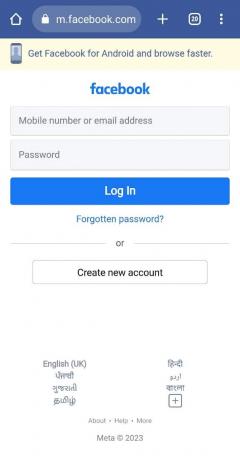
3. 次に、あなたの 携帯番号またはメールアドレス と パスワード に ログイン あなたのアカウントに。
4. ログインしたら、 更新アイコン 画面の上部にあります。
また読む: Facebook投稿のフォントサイズと色を変更する方法
方法 2: アプリで Facebook を更新する
ほとんどの Facebook ユーザーは、オンラインで無料でダウンロードできる Facebook アプリを利用してアカウントをチェックしています。 Google Playストア. 以下の手順を使用して、アプリから最も簡単な方法でアカウントを更新できます。
1. 開く フェイスブックアプリ あなたのAndroid携帯で。

2. 今、 スワイプダウン Facebookページの上部中央の画面から。
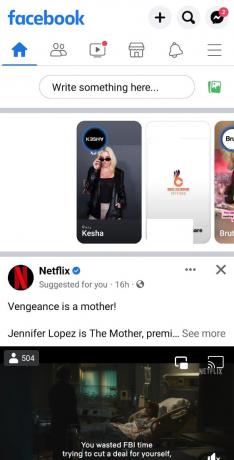
これにより、何もせずにページをリロードできます。
方法 3: Android で Facebook キャッシュをクリアする
Facebook のキャッシュをクリアすると、非常に有益です。 Facebook アカウントを中断することなくスムーズに実行するのに役立つだけでなく、保存された個人情報をそのまま保持します。 以下のスマートフォンでFacebookキャッシュをクリアする方法について詳しく学びます。
1. に行く 設定 アプリのアイコンをタップします。
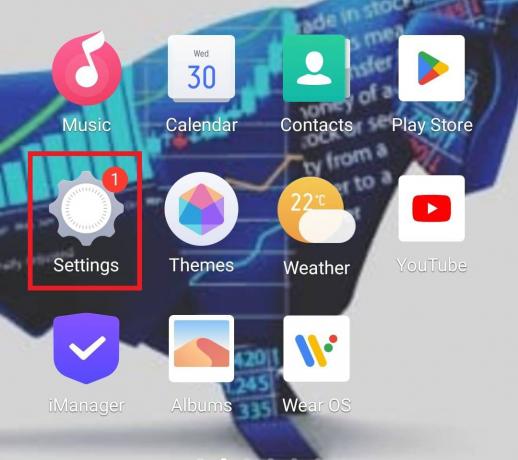
2. リストを下にスクロールしてタップします アプリと権限.

3. 選択する アプリマネージャー 次のメニューで。
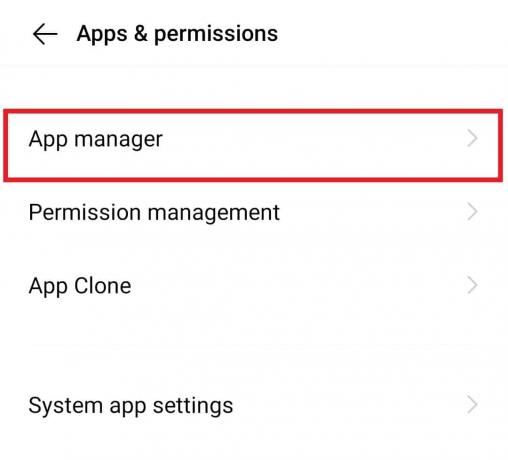
4. 見つけて選択する フェイスブック.
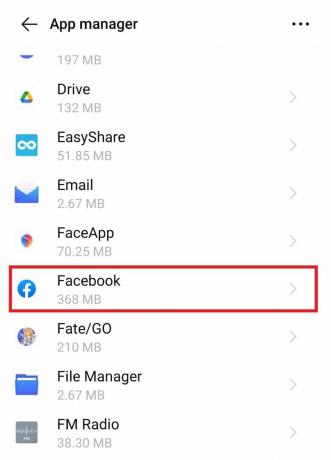
5. 開ける 保管所 の アプリ情報.

6. 最後に、選択 キャッシュの消去.
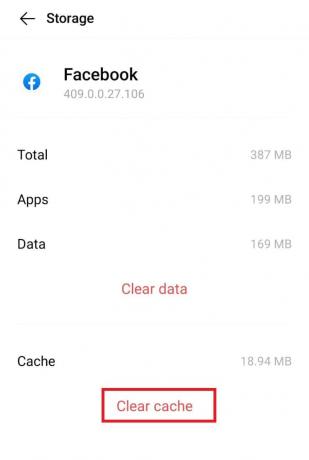
完了すると、Facebook アプリのすべての一時ファイルが消去されます。
また読む: FacebookページにWhatsAppボタンを追加する方法
方法 4: Facebook を強制終了して再起動する
Facebook アカウントを更新するもう 1 つの方法は、アプリを強制終了してから再起動することです。 以下の手順に従って、強制停止して Android で Facebook を更新する方法を確認してください。
1. 開く 設定 スマートフォンのメニュー。

2. 一番下までスクロールしてタップします アプリと権限.

3. 次に、 アプリマネージャー タブ。
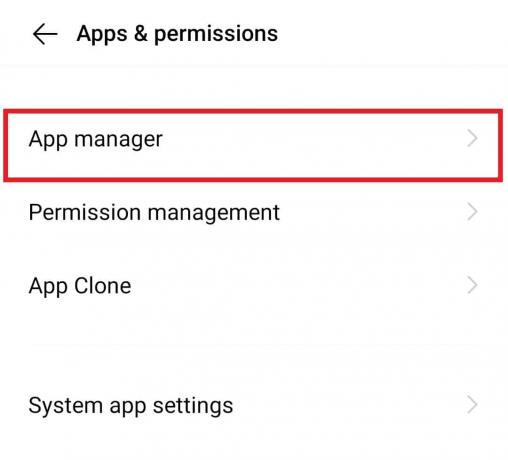
4. 探す フェイスブック リストから開きます。
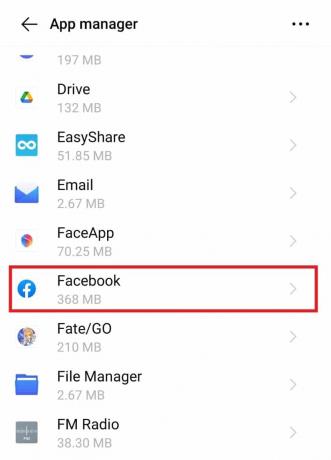
5. 今、選択 強制的に止める の中に アプリ情報.
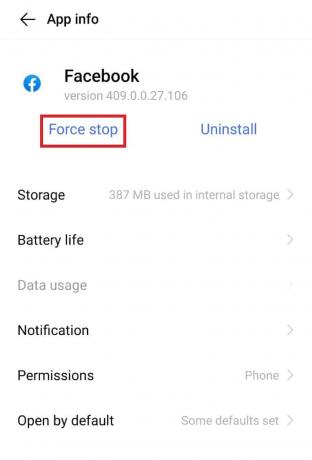
完了したら、アプリを再起動して、ホームページの更新されたコンテンツを取得します。
方法 5: アプリを更新する
すべてのアプリで更新が必要です。 アプリの新しいバージョンは、最新のコンテンツと新機能も提供します。 したがって、上記の方法のいずれも今までうまくいかなかった場合は、アプリの更新を試すことができます。 あなたは私たちのガイドを簡単に見ることができます すべての Android アプリを一度に自動的に更新する方法 Facebookを更新します。
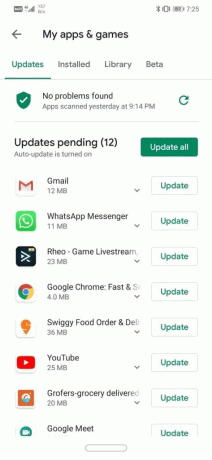
iPhoneでFacebookを更新する方法
古いコンテンツを完全に削除して新しいコンテンツを読み込む最善の方法は、キャッシュをクリアすることです。 のように Androidフォン、iPhone の Facebook キャッシュをクリアして、一時ファイルがユーザー エクスペリエンスを台無しにしないようにすることができます。 以下のキャッシュをクリアしてFacebookを更新する方法について詳しく学びましょう。
1. 開く フェイスブック あなたのiPhoneのアプリ。
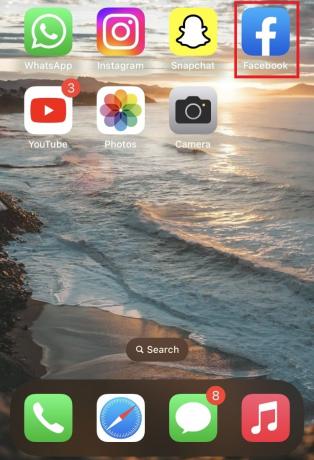
2. 次に、をタップします 3本の縦線 画面の右下隅にあります。

3. 次に、下にスクロールして選択します 設定とプライバシー.

4. 次に、をタップします 設定.
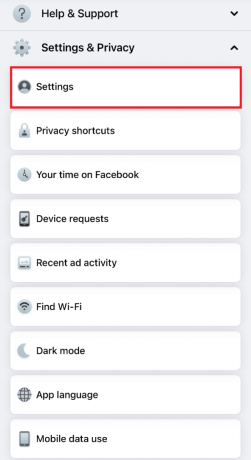
5. 下にスクロールしてタップします ブラウザ.

6. 最後に、 クリア の下のボタン データの閲覧 セクション。

完了すると、アプリ内ブラウザのキャッシュがクリアされ、アカウントが更新されます。
また読む: Facebookで誰かが好きな写真を見る方法
Facebook アプリが更新されないのはなぜですか?
使用している Facebook アプリは、さまざまな理由により、自動または手動で更新されない場合があります。
- Facebook の更新がブロックされている場合
- Facebook サーバーがダウンしている場合
- 複数のアプリが同時に実行されているため
- メモリ不足のため
- インターネット接続が弱いまたは不安定なため
- お使いのブラウザの問題
- 日付と時刻の設定が正しくない
よくある質問 (FAQ)
Q1. Facebookの更新ボタンはありますか?
答え。 がある 更新するための専用ボタンはありません Facebook フィードですが、上記のいくつかの方法を試して、アカウントのコンテンツを更新できます。
Q2. Facebook アカウントが定期的に更新されるのはなぜですか?
答え。 Facebookアカウントは定期的に更新され、 最新のフィードに表示されたコンテンツ。
Q3. Facebook の更新はどのくらいの頻度で行われますか?
答え。 Facebook の更新は毎週行われます 30分、1時間、2時間、4時間、 また 一度もない. から好みに応じてリフレッシュを設定できます。 フェイスブックの設定.
Q4. Facebook の更新にはどのくらいの時間がかかりますか?
答え。 通常、Facebook の自動更新には約 2時間。
Q5. Facebookを更新するショートカットはありますか?
答え。 はい、あなたは選ぶことができます スワイプダウン 更新するためのショートカットのアカウントのホームページ。
おすすめされた:
- 15 の最高の AI 生産性ツール
- Facebookで一時的なプロフィール写真を追加する方法
- AndroidでFacebook Messengerの遅れを修正する10の方法
- Facebook投稿のコメントをオフにする方法
Facebook を更新すると、不必要な遅れをなくすことができます。 ガイドに記載されているいくつかの簡単な手順で Facebookを更新する方法、コンテンツを最新の状態に保つことができます。 このトピックに関するご意見やその他の質問については、下のコメント ボックスでお知らせください。
Henry は、複雑なテクノロジー トピックを日常の読者がアクセスできるようにすることに情熱を傾ける経験豊富なテクニカル ライターです。 テクノロジー業界で 10 年以上の経験を持つ Chris は、読者にとって信頼できる情報源になっています。



